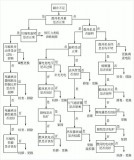1.无线鼠标怎么连接电脑,无线鼠标首次如何连接电脑
1、打开鼠标盖子,里面有电池、无线接收器、绝缘条。
2、取出无线接收器,撕开绝缘条。
3、将USB无线接收器插在电脑上。
4、打开鼠标后面的开关调到ON状态。
5、这时鼠标自动连接上电脑,无线鼠标可以用了,一般不会提示安装驱动,如果提示安装驱动,点击安装就可以了。
2.电脑怎么连接无线鼠标,无线鼠标怎么连接笔记本电脑步骤
1、首先我们需要把鼠标的电池后盖打开,看一下没有有电池,如果没有的话就需要我们放入电池。
2、然后取下无线鼠标下面的接收器,将取下的接收器插入电脑USB插口,等待连接完成。
3、这样,我们就可以使用无线鼠标了。
3.联想无线鼠标怎么连接电脑连接,联想无线鼠标怎么连笔记本电脑
1、首先将无线鼠标安装上电池,然后把鼠标后面的无线接收器插到笔记本电脑的USB接口上;
2、将鼠标底下的电源开关打开,用手按下电源开关旁边的小黑圆点,当电源灯闪烁的时候松开按钮,鼠标就进入配对模式了;
3、接着在电脑上点击开始菜单按钮,选择“设置”选项;
4、在设置界面点击“设备”,在弹出的界面中点击“添加蓝牙或其他设备”,选择“蓝牙”;
5、页面提示正在搜索设备,之后会列出搜到的所有蓝牙设备,在列表中点击联想无线鼠标的名称,等待自动连接成功就可以使用了。
4.小米无线鼠标怎么连接电脑,小米无线鼠标第一次怎么连接电脑
1、首先拿到鼠标后,从尾部向上叩开鼠标。
2、去掉电池后面的绝缘片,没装电池的安装电池。
3、取下鼠标蓝牙接收器。
4、复原鼠标,将后面的开关打开。
5、将蓝牙接收器查到电脑USB接口。
6、系统会自动配对,有灯光闪烁,连接成功,就可以正常使用了
5.华为无线鼠标怎么连接电脑,华为无线鼠标怎么连电脑
1、首先将蓝牙鼠标底部的开关拨到蓝牙图标位置保持3秒,底部指示灯闪烁松开,鼠标进入配对状态。然后点击电脑桌面左下角的【开始】图标。
2、接着点击【设置】-【设备】,开启电脑的蓝牙开关,再点击要配对的HUAWEI Mouse设备,则可进入自动连接过程。